- trots sin popularitet är Google Chrome fortfarande hemsökt av fel. En av dem ansvarar för att Chrome öppnar nya flikar.
- störd av det faktum att Chrome fortsätter att öppna nya flikar? Det kan vara ett tecken på malware infektion, så skanna ditt system kan hjälpa.
- om du vill stoppa Google Chrome från att öppna nya flikar anges också ominstallation eller återställning till standard.
- och om Google Chrome öppnar nya flikar av sig själv problemet helt enkelt inte kommer att försvinna, Det finns mer värdiga alternativ att prova.

- enkel migrering: Använd Opera-assistenten för att överföra spännande data, till exempel bokmärken, lösenord etc.
- optimera resursanvändning: ditt RAM-minne används mer effektivt än Chrome gör
- förbättrad integritet: gratis och obegränsad VPN integrerad
- inga annonser: inbyggd annonsblockerare påskyndar inläsningen av sidor och skyddar mot datautvinning
- ladda ner Opera
Google Chrome har blivit den webbläsare som valts för många användare i världen tack vare dess fantastiska prestanda, stöd för tillägg och andra funktioner som saknas i konkurrerande program.
du kan också göra Chrome ännu bättre med dessa fantastiska tillägg. Som en toppnivå webbläsare kombinerar den en minimal design med toppmodern teknik för att göra webben snabbare, säkrare och lättare att använda.
Chrome är dock inte perfekt, och precis som alla andra webbläsare kan det drabbas av kraschar, virusattacker och många andra fel.
ett särskilt irriterande problem är att Chrome fortsätter att öppna nya flikar. Dessutom rapporterade användare liknande problem:
- Google Chrome öppnar nya flikar av sig själv-många användare rapporterade problemet på sin dator. För att åtgärda problemet, se till att hitta och ta bort problematiska tillägg.
- Chrome fortsätter att öppna nya flikar när jag klickar på en länk – det här problemet kan uppstå om din dator är infekterad med skadlig kod. För att åtgärda problemet, utför en fullständig systemsökning för att ta bort all skadlig kod.
- oönskade webbplatser öppnas automatiskt i Google Chrome – enligt användare kan oönskade webbplatser fortsätta att öppnas automatiskt. Om detta händer, se till att kontrollera dina Chrome-inställningar och återställa dem till standard.
- Google Chrome fortsätter att öppna nya flikar när jag skriver – för att åtgärda problemet måste du installera om Chrome. Ibland kan din installation vara skadad, och det kan leda till det här felet.
- nya flikar fortsätter att öppnas i Chrome med annonser – om Chrome fortsätter att öppna nya flikar med annonser är det ganska troligt att du har ett skadligt programtillägg i Chrome. Använd alternativet Rensa datorn i Chrome för att ta bort skadlig programvara från datorn.
- Chrome öppnar nya flikar vid varje klick – ibland kan det här problemet uppstå på grund av dina inställningar. Inaktivera helt enkelt bakgrundsappar från att köra i bakgrunden och kontrollera om det hjälper.
Hur stoppar jag Google Chrome från att öppna nya flikar av sig själv?
- justera dina sökinställningar
- installera om Chrome
- ta bort PUP, skadlig kod, popup-fönster och annonser från Chrome
- prova en annan webbläsare
- inaktivera bakgrundsappar
- Sök efter skadlig kod från Chrome
- skanna din dator efter skadlig kod
- Återställ Chrome till standard
justera dina sökinställningar
- skriv en webbplats i adressfältet och tryck på Enter. Chrome öppnar en lista med sökresultat.
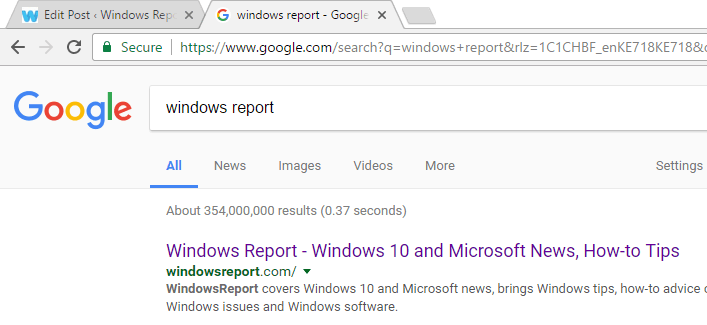
- klicka på inställningsfältet överst i sökresultaten. En rullgardinsmeny öppnas med en lista med menyalternativ.
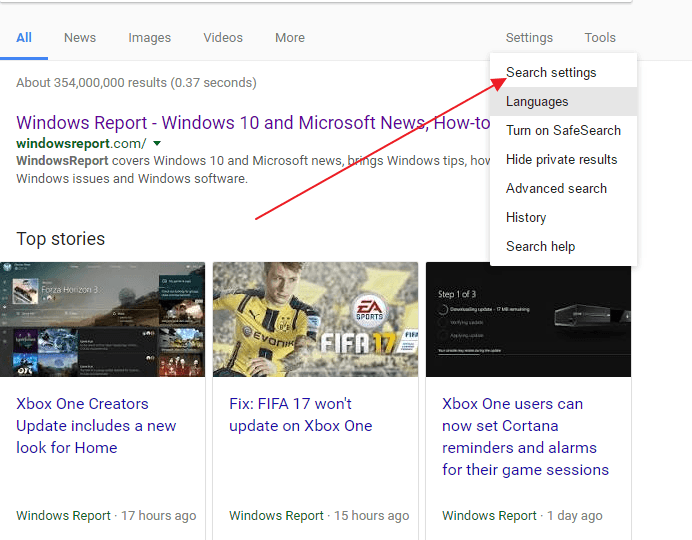
- klicka på Sökinställningar. Du kommer att dirigeras till en sida med sökfilter.
- bläddra ner till inställningen som säger var resultaten öppnas, öppna varje valt resultat i ett nytt webbläsarfönster.
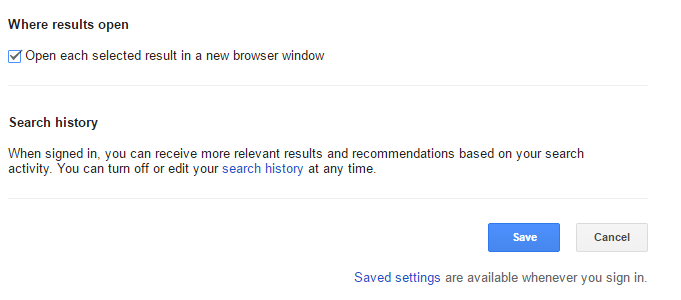
- avmarkera rutan och klicka på Spara. Chrome öppnar nu varje resultat på samma flik om inte annat anges.
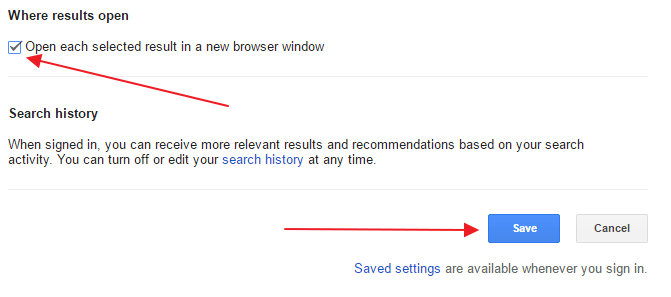
om Chrome öppnar en ny flik varje gång du klickar på en länk och den inte omdirigerar dig till oönskade sidor, är problemet i sökinställningarna.
om du inte vill att Chrome ska öppna en ny flik varje gång du klickar på en länk, Följ bara stegen ovan för att åtgärda det.
för att lägga till ett extra lager av säkerhet kan du också ladda ner ett antimalware-program med hög detekteringshastighet. Med ett sådant verktyg kommer du att kunna skanna ditt system för skadliga program och ta bort dem alla.
installera om Chrome
enligt användare fortsätter Google Chrome att öppna nya flikar om din första installation är skadad. För att åtgärda problemet rekommenderas att du installerar om Chrome.
det finns flera sätt att göra det, men när du avinstallerar Chrome, var noga med att köra CCleaner för att ta bort eventuella kvarvarande filer och registerposter som kan orsaka att problemet återkommer.
Alternativt kan du också ta bort Chrome tillsammans med alla dess filer och registerposter genom att använda avinstallationsprogramvara.
Uninstaller software är en speciell applikation utformad för att helt ta bort oönskade program från datorn.
när du har installerat om Chrome bör problemet lösas helt.
var dock försiktig, om du avinstallerar din Chrome raderas också alla bokmärken och historik. Förhindra att det händer med dessa perfekta verktyg som sparar och organiserar dina surfdata.
ta bort PUP, skadlig kod, popup-fönster och annonser från Chrome
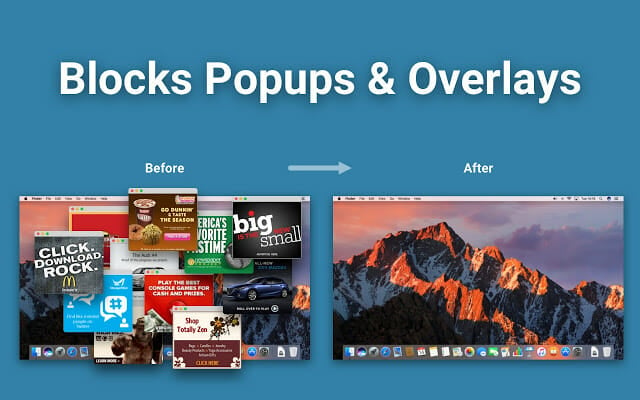
- öppna Kontrollpanelen och kontrollera alla installerade program på din dator.
- se till att ingen programvara installerades utan ditt samtycke.
- om du hittar en, avinstallera den.
- skriv chrome: / / extensions / i adressfältet.
- det öppnar alla tillägg installerade på din dator.
- se till att det inte finns något konstigt. Om du hittar en, ta bort den.
enligt användarna kan det här problemet orsakas av vissa VPN-eller proxytillägg. För att åtgärda problemet, ta bara bort det problematiska VPN-tillägget och problemet kommer att lösas permanent.
om du inte hittar något misstänkt kanske du vill köra Chrome Cleanup Tool. Denna app skannar din webbläsare för eventuella skadliga program och erbjuder sig att ta bort dem.
- besök Chrome Cleanup tool-webbplatsen och klicka på Ladda ner nu.
- när du har blivit ombedd klickar du på Acceptera och ladda ner.
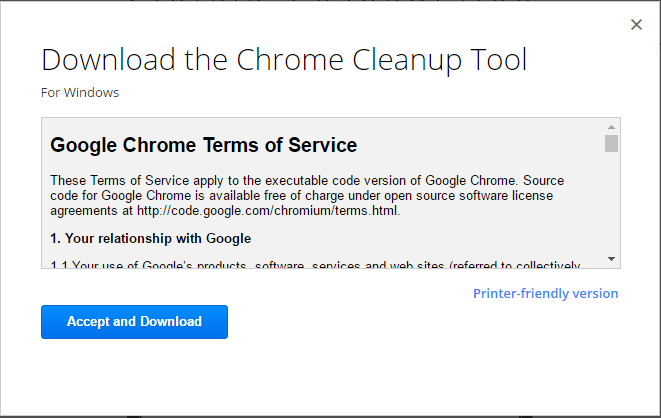
- klicka sedan på Chrome_cleanup_tool.exe för att starta installationen.
- när installationen är klar, använd den för att skanna din dator och ta bort eventuella skadliga program som hittats.
prova en annan webbläsare
även om detta inte är exakt ett felsökningssteg för att åtgärda problemet med Chrome som öppnar nya flikar, är det definitivt en permanent lösning.
vid första utseendet finns det knappast något unikt med den här webbläsaren jämfört med stora namn som Chrome eller Firefox.
i verkligheten handlar Opera om integritet, användbarhet och säkerhet. Till skillnad från de andra två valen kommer det med obegränsad VPN, anpassningsbara kortnummer, sidofältförlängningar och till och med en inbyggd nyhetsläsare.
chansen att det börjar fungera felaktigt är minimal jämfört med resurshusande Chrome. Det tar färre resurser och, funktionsmässigt, håller dig säker och anonym online.
experttips: vissa PC-problem är svåra att hantera, särskilt när det gäller skadade repositorier eller saknade Windows-filer. Om du har problem med att fixa ett fel kan ditt system vara delvis trasigt. Vi rekommenderar att du installerar Restoro, ett verktyg som skannar din maskin och identifierar vad felet är.
Klicka här för att ladda ner och börja reparera.
⇒ skaffa Opera
inaktivera bakgrundsappar
- i Chrome klickar du på menyikonen längst upp till höger och öppnar inställningarna.
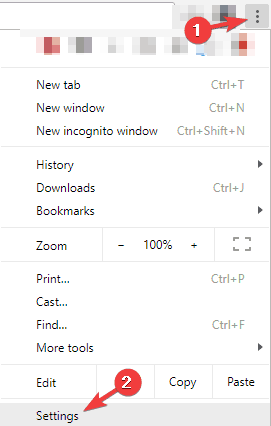
- bläddra nu ner till Systemavsnittet och inaktivera Fortsätt köra bakgrundsappar när Google Chrome är stängt alternativ.

Chrome stöder en mängd olika tillägg som kan köras i bakgrunden och ger användbar information även om Chrome inte körs.
det här är en bra funktion eftersom du kan fortsätta få viktiga meddelanden även om du inte startar Chrome.
men ibland kan dessa bakgrundsappar leda till olika problem och få flikar att fortsätta öppna. För att lösa problemet rekommenderas det att inaktivera den här funktionen.
tänk på att genom att inaktivera den här funktionen kan du inte köra Chrome-appar eller ta emot aviseringar utan att starta Chrome först.
Sök efter skadlig kod från Chrome
- i Chrome navigerar du till fliken Inställningar.
- bläddra nu hela vägen ner och klicka på Avancerat.
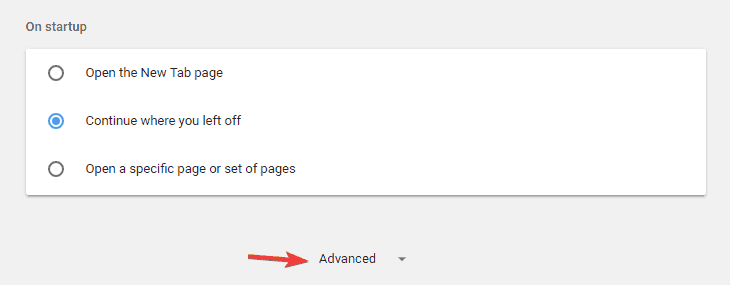
- gå ner till avsnittet Återställ och rensa upp och klicka på alternativet Rensa upp dator.
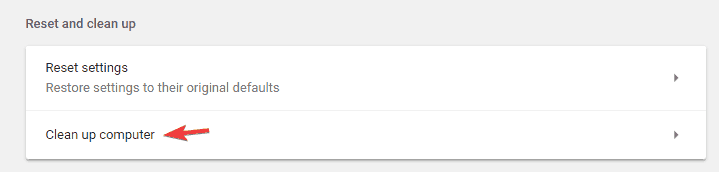
- Klicka nu på Sök och följ instruktionerna på skärmen.
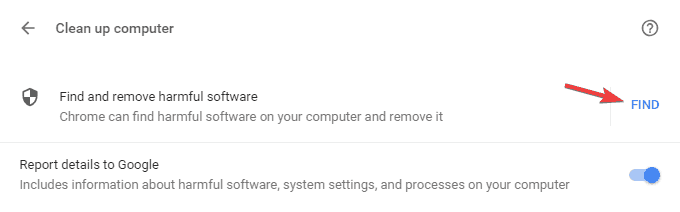
om nya flikar fortsätter att öppnas i Chrome är det ganska troligt att problemet orsakas av en Chrome-specifik skadlig kod.
ibland kan denna malware inte upptäckas av ett vanligt antivirusprogram eftersom det bara är ett litet skript optimerat för Chrome.
Chrome har dock sin egen uppsättning funktioner som gör att du kan rengöra din dator och ta bort skadlig kod.
Chrome kommer att skanna din dator efter någon Chrome-specifik skadlig kod och försöka ta bort den. När skanningen är klar, kontrollera om problemet är löst.
skanna din dator efter skadlig kod
ibland fortsätter Google Chrome att öppna nya flikar till följd av infektion med skadlig kod. Malware kan kapa din webbläsare, vilket orsakar att Google Chrome öppnar nya flikar av sig själv.
Tänk på att de flesta av dessa sidor är bluffwebbplatser, så ange inte din personliga information på någon av dem.
för att åtgärda detta problem rekommenderas det att utföra en fullständig systemsökning med ett bra antivirusprogram. Windows Defender kanske inte räcker med en sköld när det gäller extremt lömska hot.
vi rekommenderar att du tittar på de bästa antivirusprogramalternativen och väljer en som passar dina systemresurser och din budget. Du kan hitta massor av budgetvänliga eller till och med gratis väl fungerande antivirusprogram.
Återställ Chrome till standard
- öppna fliken Inställningar, bläddra hela vägen ner och klicka på Avancerat.
- bläddra ner till avsnittet Återställ och rensa upp och klicka på Återställ inställningar.
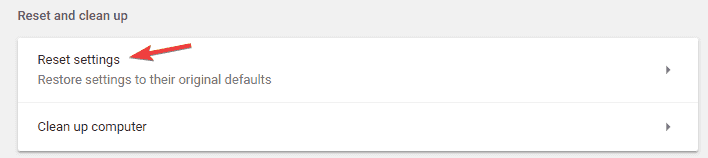
- Klicka nu på återställningsknappen för att bekräfta.
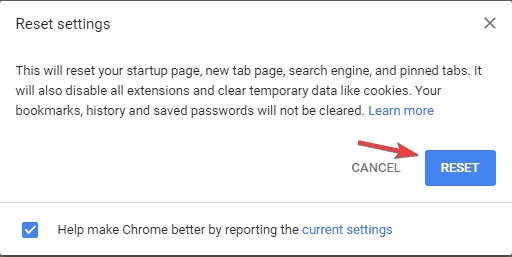
enligt användarna kan du ibland lösa problemet med att öppna flikar helt enkelt genom att återställa Chrome till standard.
genom att göra det tar du bort alla tillägg, cache och historik. Om du är inloggad på Chrome med ditt Google-konto kan du naturligtvis enkelt återställa dina filer och fortsätta där du slutade. Du kan också behöva återställa din webbhistorik.
vänta medan Chrome återställs till standard. När återställningsprocessen är klar kontrollerar du om problemet med Chrome fortfarande visas.
om inte, kan du logga in på Chrome och synkronisera din historik, favoriter och tillägg igen. Om problemet uppstår efter synkronisering av dina data är problemet troligtvis ett skadligt tillägg.
där går du, det borde göra det. Om Chrome fortsätter att öppna nya flikar av sig själv, se till att du inte hoppar över några råd från den här guiden.
låt oss veta vilken metod som fungerade för dig genom att nå kommentarfältet nedan.
 har du fortfarande problem? Fixa dem med det här verktyget:
har du fortfarande problem? Fixa dem med det här verktyget: - ladda ner detta PC-reparationsverktyg betygsatt bra på TrustPilot.com (nedladdningen startar på den här sidan).
- klicka på Starta skanning för att hitta Windows-problem som kan orsaka PC-problem.
- klicka på Reparera alla för att åtgärda problem med patenterad teknik (exklusiv rabatt för våra läsare).
Restoro har laddats ner av 0 läsare denna månad.
- Google Chrome-fel